著者:
Charles Brown
作成日:
10 2月 2021
更新日:
1 J 2024

コンテンツ
Androidタブレットをリセットすると、タブレット上のすべての個人データが削除され、すべての設定がストアからタブレットを購入したときと同じになります。これは、タブレットを販売したり、システムエラーを修正したりする場合に役立ちます。リセットオプションは、タブレットの[設定]メニューにあります。
ステップに
 残しておきたい写真やビデオをバックアップします。 タブレットをリセットすると、すべての個人データとファイルが削除されるため、保持したいものをSDカードまたはコンピューターに保存する必要があります。これには、Dropboxなどのクラウドバックアッププログラムを使用することもできます。
残しておきたい写真やビデオをバックアップします。 タブレットをリセットすると、すべての個人データとファイルが削除されるため、保持したいものをSDカードまたはコンピューターに保存する必要があります。これには、Dropboxなどのクラウドバックアッププログラムを使用することもできます。  連絡先をバックアップします。 タブレットをリセットすると、デバイス上のすべての連絡先情報も削除されます。
連絡先をバックアップします。 タブレットをリセットすると、デバイス上のすべての連絡先情報も削除されます。 - 「連絡先」に移動し、「メニュー」を押してから、連絡先情報をSIMまたはSDカードにコピーするオプションを選択します。
- [連絡先]、[メニュー]、[アカウント]の順に移動して、連絡先をGoogleと同期することもできます。
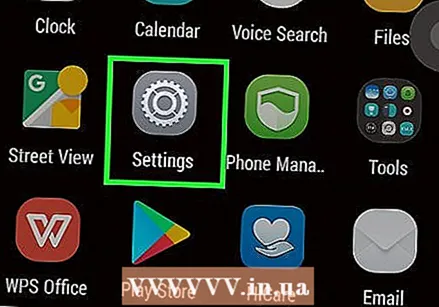 Androidタブレットのデスクトップで[メニュー]、[設定]の順に押します。
Androidタブレットのデスクトップで[メニュー]、[設定]の順に押します。 「プライバシー」を押し、「工場出荷時の設定に戻す」を選択します。”
「プライバシー」を押し、「工場出荷時の設定に戻す」を選択します。”- [プライバシー]メニューで工場出荷時の設定を復元できない場合は、手順に戻って[設定]メニューの[ストレージ]を押してください。
 SDカードの個人データが消去されないようにするには、「SDカード」の横にあるチェックボックスをオフにします。
SDカードの個人データが消去されないようにするには、「SDカード」の横にあるチェックボックスをオフにします。- SDカードもリセットする場合は、「SDカード」の横の四角にチェックマークを付けたままにします。
 「デバイスのリセット」を押します。” これで、Androidタブレットが完全に消去されて再起動されるため、すべての設定がストアと同じになります。
「デバイスのリセット」を押します。” これで、Androidタブレットが完全に消去されて再起動されるため、すべての設定がストアと同じになります。
チップ
- Gmailアカウントにログインしている場合、購入したアプリは引き続き無料で利用できます。これを新しいタブレットに無料で再インストールできます。
- 販売、ギフトとして贈る、またはリサイクルする場合は、Androidタブレットをリセットしてください。デバイスをリセットすると、すべての個人データとファイルが消去され、デバイスの新しい所有者がGmailアカウントにアクセスしたり、デバイスに保存した他の機密情報に直面したりするのを防ぐことができます。



